این بخش نحوه نصب MongoDB در محیط ویندوز را معرفی میکند. MongoDB به نسخهی جامعه و نسخهی تجاری تقسیم میشود. معمولاً ما نسخهی جامعه (رایگان) را نصب میکنیم. MongoDB Compass ابزار GUI بصری است که به ما امکان عملکرد MongoDB راحتتر میکند. در صورت عدم نصب MongoDB Compass، شما باید MongoDB را با وارد کردن دستورات اداره کنید.
در زیر دستورالعملهای نصب MongoDB و MongoDB Compass در محیط ویندوز آمده است.
الزامات نسخه ویندوز
نیازمند ویندوز 7 64 بیت یا بالاتر است.
دانلود بسته نصب
آدرس رسمی دانلود:
https://www.mongodb.com/try/download/community?tck=docs_server
نسخه ویندوز را انتخاب کرده و بسته نصب MSI را دانلود کنید.
صفحه دانلود به شکل زیر است:
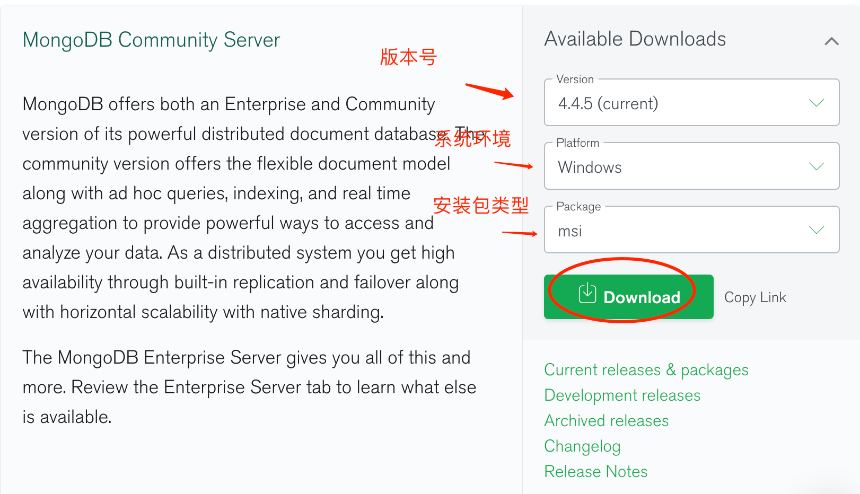
نصب MongoDB
بسته نصب MSI فرآیند نصب بصری را فراهم میکند. فقط کافیست به "بعدی" کلیک کنید.
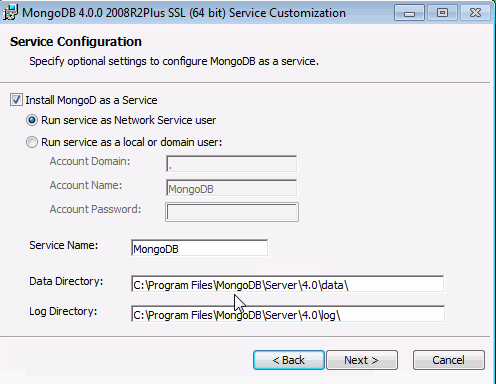
توجه: زمانی که به مرحله زیر میرسید، گزینه نصب خودکار MongoDB Compass را غیرفعال کنید زیرا ممکن است وقت زیادی صرف دانلود از اینترنت شود. بهتر است که به صورت دستی Compass را نصب کنید.
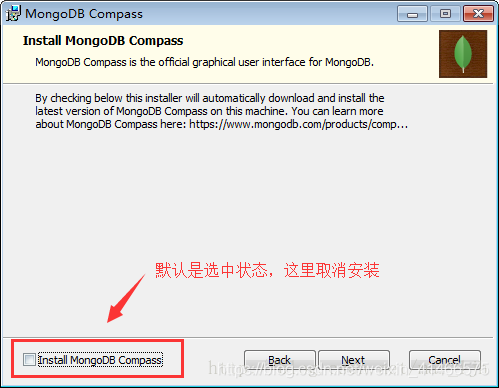
توجه: زیرا MongoDB در محیط ویندوز نصب میشود، به صورت پیشفرض به عنوان یک سرویس سیستمی اجرا میشود و به طور خودکار شروع میشود. اگر میخواهید راهاندازی MongoDB را به صورت دستی کنترل کنید، میتوانید سرویسهای سیستم ویندوز را باز کنید و MongoDB را به صورت دستی اداره کنید.
نصب MongoDB Compass
MongoDB Compass یک رابط کاربری بصری است. دستورالعملهای نصب آن در محیط ویندوز به شرح زیر است.
بسته نصب Compass را از وبسایت رسمی دانلود کنید:
آدرس وبسایت رسمی:
https://www.mongodb.com/try/download/compass
مانند دانلود بسته نصب MongoDB، نسخه ویندوز را انتخاب کرده و بسته نصب MSI را دانلود کنید.
فرآیند نصب شبیه MongoDB است، فقط کافیست به "بعدی" کلیک کنید.
پس از نصب موفقیتآمیز، MongoDB Compass را اجرا کنید. رابط کاربری به این شکل خواهد بود:
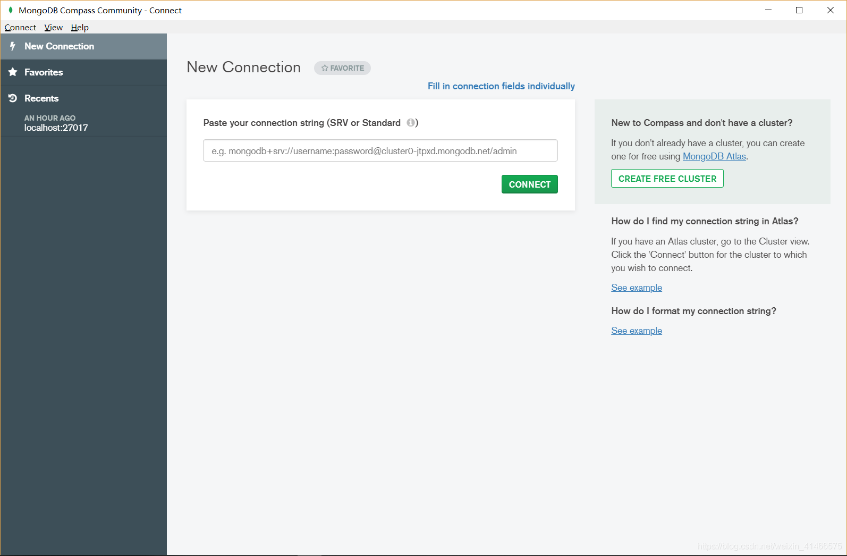
برای اتصال به MongoDB نصب شده به صورت محلی، فقط کافیست بدون پر کردن هیچ چیزی "اتصال" را کلیک کنید.
پس از موفقیتآمیز اتصال به MongoDB، میتوانید ببینید که MongoDB چه پایگاهدادههایی دارد، همانطور که در زیر نشان داده شده است:
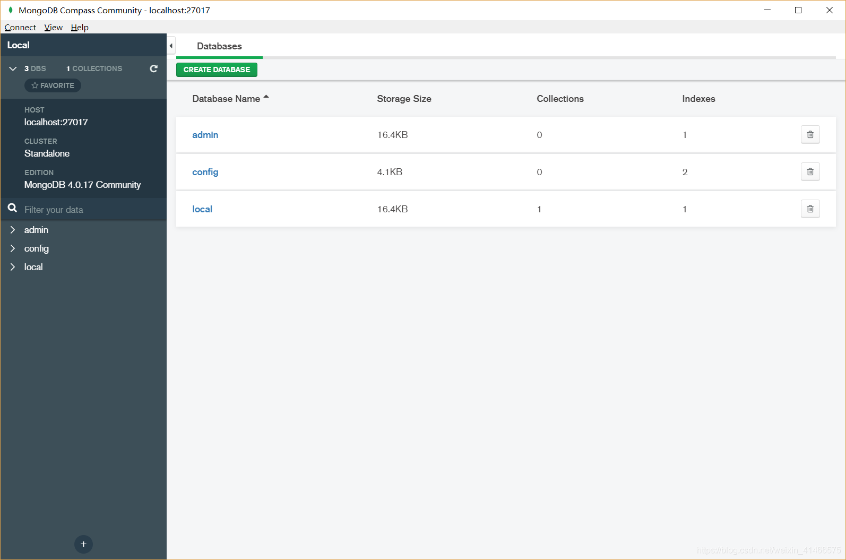
توجه: استفاده خاص از MongoDB Compass در فصلهای بعدی معرفی خواهد شد.